Otwórz pliki wideo w formacie H.264
H.264 jest jednym ze standardów kompresji wideo. Często taki format ma pliki nagrane na kamerach i rejestratorach DVR. Korzystanie ze standardu H.264 pozwala uzyskać wysoki stopień kompresji strumienia wideo z zachowaniem maksymalnej jakości. To nietypowe rozszerzenie może zinterpretować przeciętnego użytkownika, ale w rzeczywistości otwieranie takich plików nie jest trudniejsze niż w przypadku innych filmów.
Spis treści
Opcje przeglądania plików H.264
Większość nowoczesnych programów do odtwarzania wideo otwiera H.264 bez problemów. Przy wyborze należy kierować się wygodą użytkowania i obecnością dodatkowych funkcji w każdym indywidualnym odtwarzaczu.
Metoda 1: VLC Media Player
Program VLC Media Player zawsze był bardzo wszechstronny pod względem odtwarzania plików wideo z wielu różnych formatów, w tym H.264.
- Kliknij Media i wybierz Otwórz plik ( Ctrl + O ).
- Przejdź do katalogu z żądanym plikiem. Pamiętaj, aby określić "wszystkie pliki" z listy rozwijanej, aby wyświetlał się H.264. Wybierz i kliknij "Otwórz" .
- Możesz obejrzeć wideo.

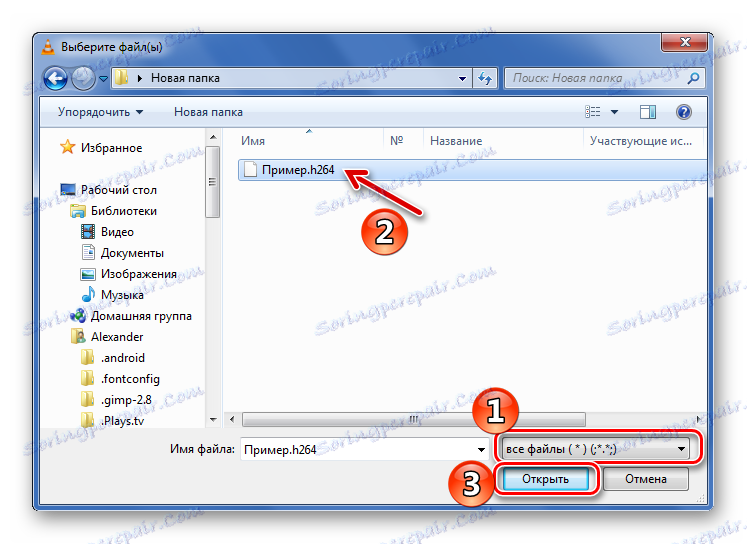
Lub znajdź wideo na komputerze i po prostu przeciągnij je do okna VLC Media Player.
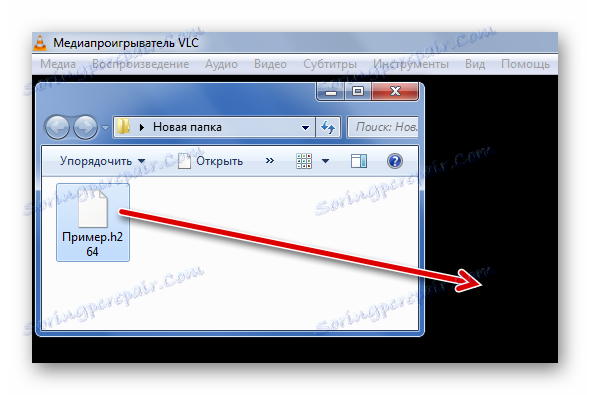
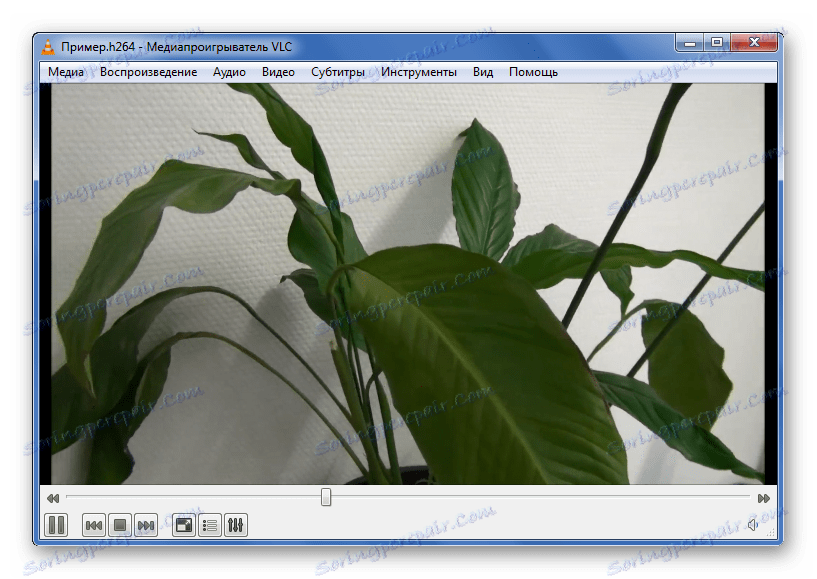
Metoda 2: Media Player Classic
Można rozważyć jedno z najprostszych rozwiązań do otwierania H.264 na komputerze Media Player Classic .
- Rozwiń kartę "Plik" i kliknij "Szybko otwórz plik" ( Ctrl + Q ). Następny element "Otwórz plik" wykonuje podobną akcję, ale z podglądem okna wyboru dubbingu, co w naszym przypadku nie jest konieczne.
- Otwórz żądany H.264, nie zapominając o wyświetlaniu wszystkich plików.
- Za kilka chwil rozpocznie się odtwarzanie.

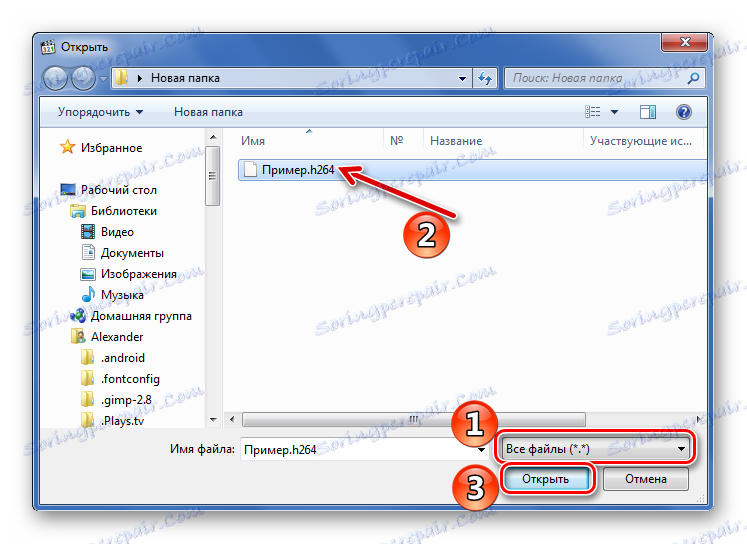
Możesz także przeciągnąć wideo z Eksploratora do odtwarzacza.
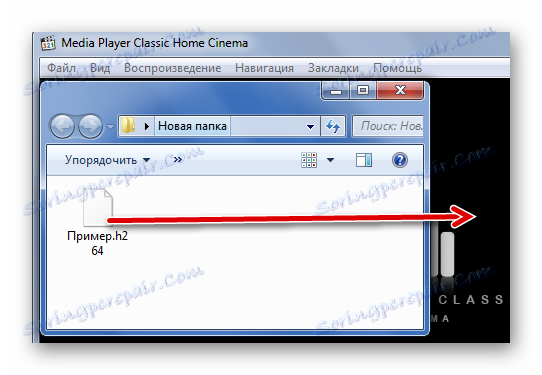
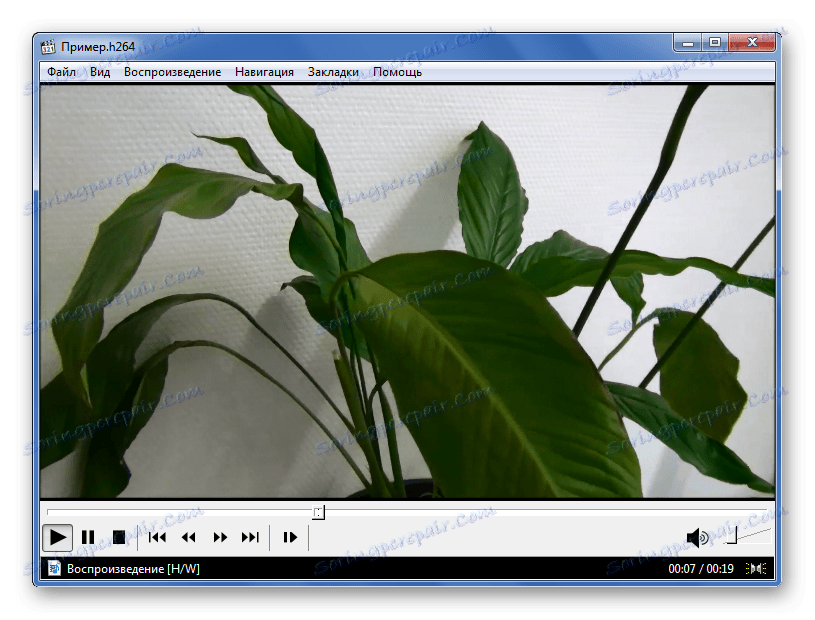
Metoda 3: KMPlayer
Nie można nie wspomnieć i KMPlayer jako narzędzie do przeglądania H.264. To prawda, w przeciwieństwie do poprzednich wersji, odtwarzacz ten ma zintegrowane jednostki reklamowe.
Czytaj więcej: Jak usunąć reklamy w KMPlayer
- Otwórz menu i kliknij "Otwórz plik (i)" ( Ctrl + O ).
- W wyświetlonym oknie Eksploratora przejdź do folderu z żądanym plikiem, wybierz "Wszystkie pliki" zgodnie z wyświetleniem i otwórz wideo H.264.
- W każdym razie ten film wideo będzie działał.
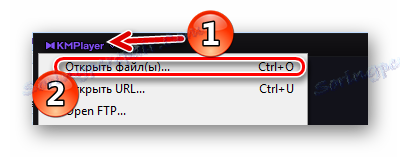
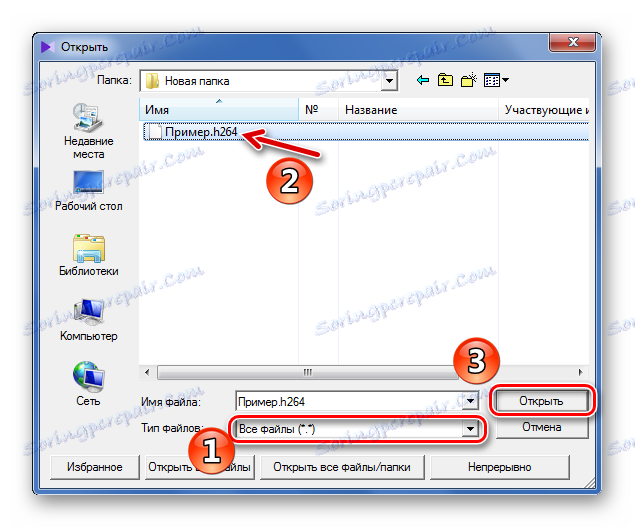
Możesz też przeciągnąć go do obszaru odtwarzania KMPlayera.
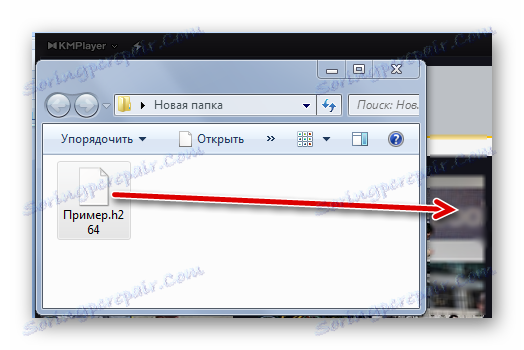
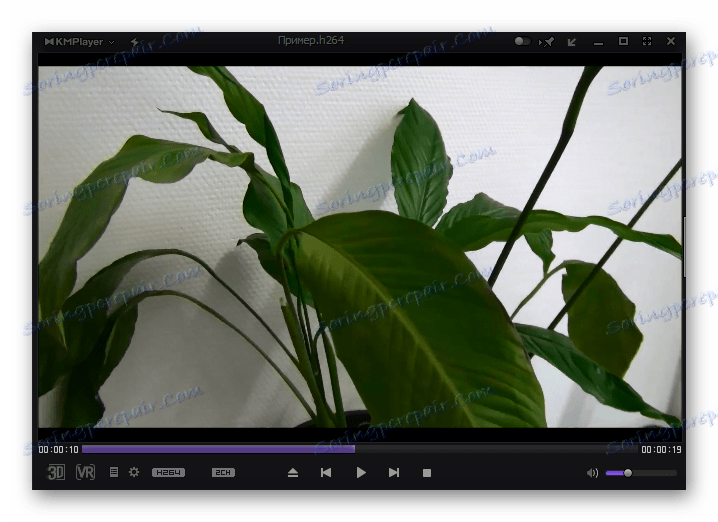
Metoda 4: GOM Player
Interfejs GOM Player , jak również funkcjonalny, jest podobny do KMPlayer, a materiały promocyjne również okresowo migają. Ale dla nas najważniejsze jest to, że rozpoznaje format H.264.
- Kliknij nazwę programu i wybierz "Otwórz plik (i)" ( F2 ).
- Teraz znajdź folder z H.264, określ wyświetlanie wszystkich plików i otwórz żądany film.
- Teraz możesz zobaczyć H.264.
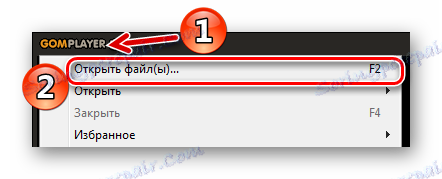
Możesz także użyć przycisku na dolnym panelu, aby go otworzyć.
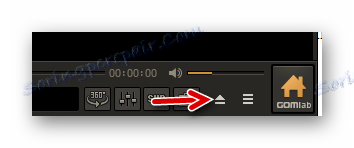
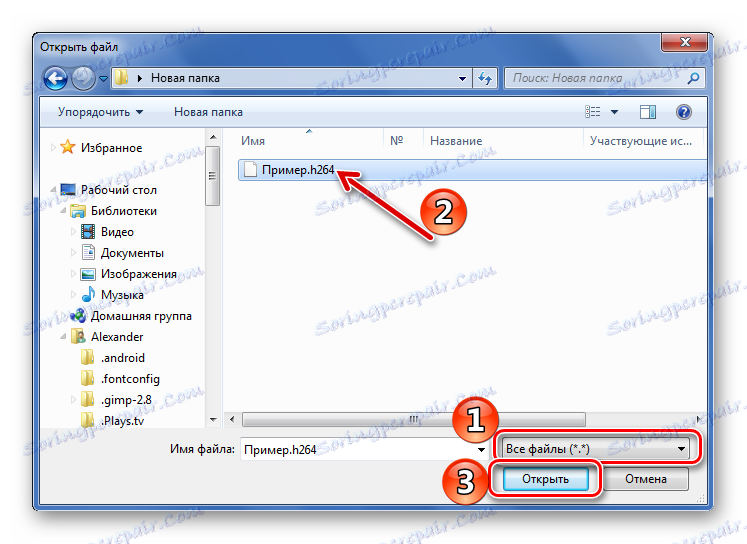
Jak zwykle nie zapomnij o możliwości przeciągnięcia pliku do okna odtwarzacza.
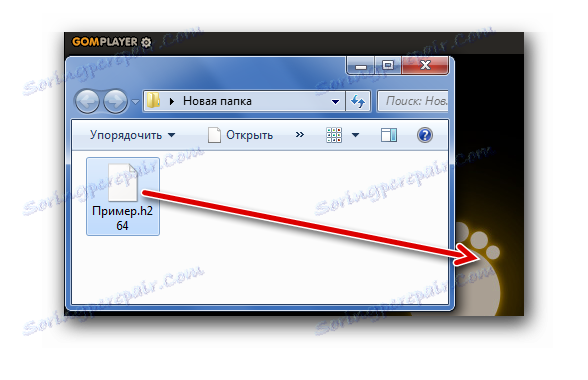

Metoda 5: BSPlayer
Dla odmiany rozważamy u BSPlayer jako opcję rozwiązania problemu z otwarciem H.264.
- Naciśnij "Menu" i wybierz "Otwórz" ( L ).
- Przejdź do lokalizacji, w której przechowywane jest pożądane wideo, określ wyświetlanie wszystkich plików i otwórz H.264.
- Prawie natychmiast rozpoczyna się odtwarzanie.

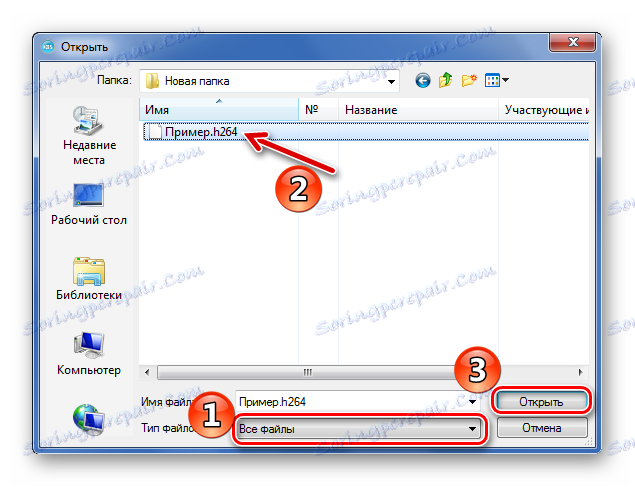
Przeciąganie również będzie działać.
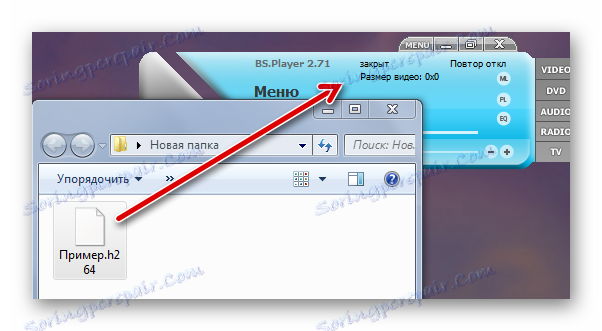
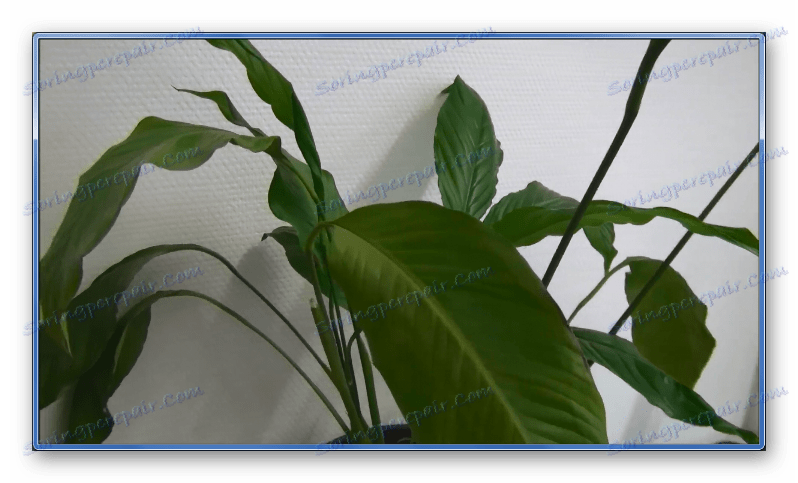
Jak widać, możesz otworzyć H.264 przez jeden ze zwykłych odtwarzaczy wideo. Najważniejszą rzeczą jest nie zapomnieć o określeniu wyświetlania wszystkich typów plików.